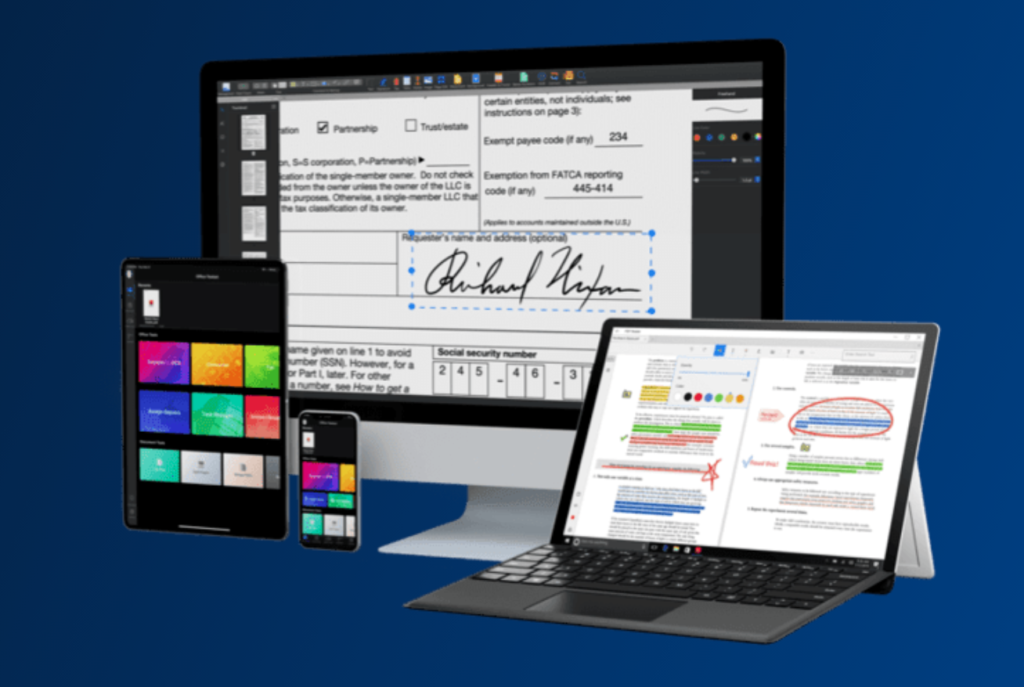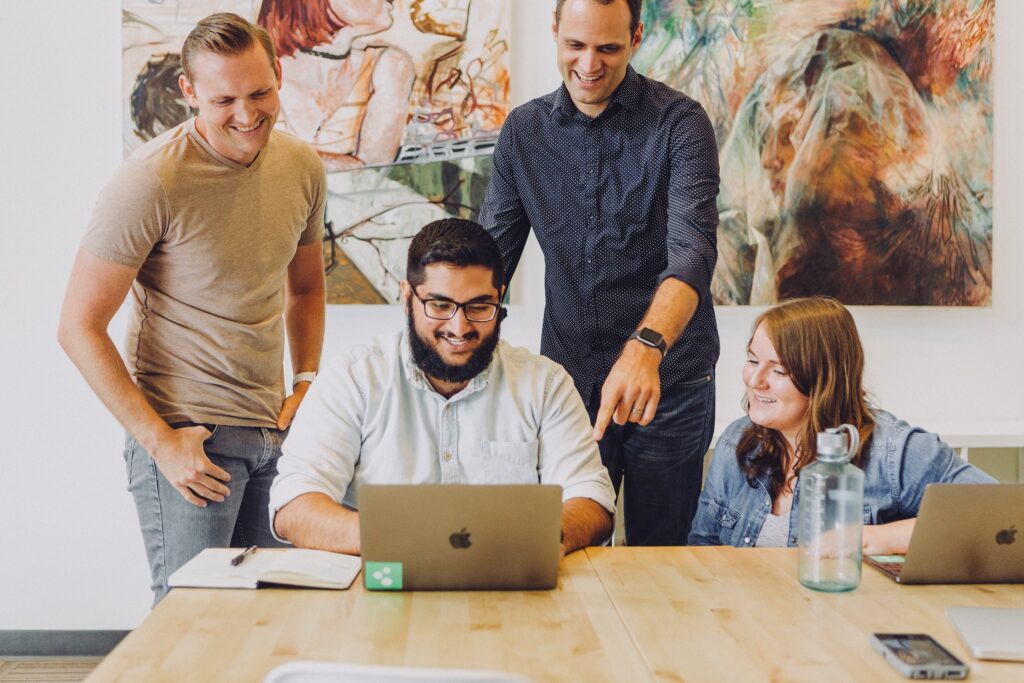インタラクティブPDFとは、ユーザーがただ読むだけでなく、コンテンツに関わることが出来るデジタルドキュメントです。 インタラクティブPDFの目標は、読者がコンテンツへの関与を高め、没入型でインタラクティブな体験をすること。そのために、クリックできるリンクや埋め込みのビデオ、オーディオファイル、そして読者がドキュメントを操作できるインタラクティブフォームなど、幅広い機能を提供しています。
マーケターの81%が、静的コンテンツよりも、インタラクティブコンテンツの方が圧倒的に人々の注目を集めるのに効果的であると示しており、数字がそれを物語っています。つまり、インタラクティブPDFは、クライアントや顧客とのエンゲージメントを向上させたい企業にとって優れたツールなのです。
インタラクティブPDFには、クリック可能なボタンやリンク、ビデオに加え、より没入型の体験を提供するその他の要素が含まれています。インタラクティブPDFを作成することで、企業はより魅力的なコンテンツを視聴者に配信できると同時に、ユーザーのエンゲージメントや好みに関しての貴重なデータを収集することもできます。
そこで本記事では、インタラクティブPDFの概念やメリットについてご紹介します。また、インタラクティブPDFをユニークなものにするための重要な機能や、それらを使用して、魅力的且つ有益なコンテンツを作成する方法についても記載していきます。
⭐ 無料でインタラクティブPDFを利用可能なPDF Reader
詳しくはこちらをご確認ください!
インタラクティブPDFの概念と利点とは?
インタラクティブPDFとは、前述した通り、リンクをクリックしたり、フォームに記入したり、メディアを再生したりと、ユーザーがPDF内のコンテンツを操作することができるデジタルドキュメントの一種です。
インタラクティブPDFの主な利点の1つは、静的PDFと比較して、よりエンゲージメントが高く、動的なユーザー体験を提供できることです。また、インタラクティブPDFを通して、ユーザーからのデータやフィードバックの収集ができたり、電子署名やフォーム送信を可能にすることによるワークフローの合理化も可能です。さらに、代替テキストやキーボードショートカットなどの機能を含めることによって、アクセシビリティの強化にも役立ちます。

インタラクティブPDFを必要とする理由
では、なぜインタラクティブPDFが必要とされているのでしょうか。その理由は、インタラクティブPDFが、より魅力的なユーザー体験を提供し、ワークフローを合理化できるからです。企業はまさに今、インタラクティブPDFに注目するべきなのです。
インタラクティブPDFは、先程記載した通り、貴重なデータやユーザーからのフィードバックの収集にも使用できるため、市場調査や顧客エンゲージメントに役立つツールとなります。また、インタラクティブPDFは、さまざまなデバイスやプラットフォームで簡単に共有、およびアクセスができるため、企業の認知度や影響力を拡大することに役立ちます。顧客エンゲージメントを向上し、顧客維持をするためには、Walkmeなどのツールや、よりユーザーフレンドリーな Walkmeの代替ツールのいずれかを導入して、オンボーディングをスムーズかつ前向きなものにすることを検討してみましょう。
インタラクティブPDF利用におすすめのPDF Reader
「PDFファイルに文字入力をしたいけど、有料版のツールを購入するほどでも無い・・」「ツールの種類が多すぎて、どれを選んだらいいのか分からない・・」と感じている方も多いでしょう。KdanのPDF Readerは無料で利用でき、PDFファイルへの書き込みにも対応しています。フォントや色の種類も豊富で、あらゆるPDFファイルの文字に記入しても悪目立ちすることなく、自然に仕上げることができます。
また、PDF Readerは全デバイスに対応しており、WindowsやMacのパソコンはもちろん、iPhoneやAndroidなどのスマートフォンやiPadなどのタブレット端末でも利用が可能です。また、フォームやリンクの追加なども可能でインタラクティブなPDFを作成することも可能です。
そのため、外出先や出張先での作業が多い方や、在宅ワークや移動中での作業の時もデバイスの違いを気にすることなく作業が可能です。また、チーム内での共通ツールとして導入したい場合でもあらゆるデバイスで利用することができます。
PDF Readerを無料で使ってみる:iOS .Mac.Windows
インタラクティブなPDFを作成する5つのステップ
1.プランを作成する
インタラクティブPDFを作成するには、入念な計画と細部への気遣いが必要です。適切にデザインされたインタラクティブPDFは、ユーザーフレンドリーで、視覚的にも魅力的です。さらに、機能的である必要があるのです。インタラクティブPDFを作成する際に、効果的に計画を立てるために、いくつかの重要な要素を抑えておきましょう。
まず、インタラクティブPDFの目的を決めることが重要です。目的は教育や情報提供、娯楽などさまざまなものが存在します。目的を明確に決めておくことで、その後デザイナーが、望んでいる目的を達成するために必要なコンテンツやレイアウト、機能を特定することができます。
続いて、デザイナーがターゲットと彼らの好みを考えなければなりません。閲覧者の好みは、配色やタイポグラフィー、インタラクティブ機能など、インタラクティブPDFのデザインに影響します。モックアップジェネレーターを使用して、製品を早めに視覚化し、PDF に追加してみると良いかもしれません。
さらに、インタラクティブPDFが、あらゆるデバイスやソフトウェアプラットフォームと互換性があることを確認しておくことも重要です。この確認をしておくことにより、ユーザーは問題なくPDFにアクセスし、その機能を楽しむことができるのです。インタラクティブPDFをメールで配布・宣伝する段階で、メール検証ツールとマーケティングサービスを併用することをおすすめします。このプロセスが、PDFに関するメール通信の正確性と有効性を保証してくれます。
インタラクティブPDFを作成する際、デザイナーはユーザー体験(UX) に注意を払う必要があります。ここでいうUXとは、インタラクティブPDFのレイアウトやナビゲーション、機能などです。直感的で使いやすく、ユーザーへの明確な指示とフィードバックが必要となります。
2.リンクやボタンを追加する
インタラクティブPDFを作成する場合、操作のしやすさが重要になります。インタラクティブPDFを操作しやすいものにする1つの方法は、PDFにリンクとボタンを追加すること。リンクとボタンの追加は簡単なプロセスでありながら、読者がドキュメント内をより効率的に移動できるようにするツールです。リンクを使用することで、読者を特定のページやWebサイト、またはメールアドレスに誘導できます。一方でボタンは、ビデオを開いたり、フォームを送信したりなど、特定のアクションを起こすために使用されます。
PDFに、リンクまたはボタンを追加するには、まずインタラクティブにしたい対象を選択します。対象は、画像やテキストボックス、その他、ボタンやリンクとして使用したい要素を指します。対象を選択したら、PDFエディターで「アクション」パネルを開きましょう。そこから、Webページを開く、PDF内の特定のページに移動するなど、追加するアクションの種類を選択できます。
3. PDFに動画を埋め込む
PDFにビデオを埋め込むことは、ドキュメントをよりインタラクティブにするための良い戦略です。 PDFは従来、静的なコンテンツに使用されてきましたが、ビデオを含めることで高品質のコンテンツを作成し、ドキュメントがより動的になります。その結果、読者がコンテンツをより深く理解できるのです。PDFへのビデオの埋め込みは、さまざまなソフトウェアプログラムを使用して簡単に実行可能です。
PDFにビデオを埋め込む方法の1つは、Adobe Acrobatを使用することです。Adobe Acrobatを使用すると、MP4、FLV、SWFなどのいくつかの形式でビデオを挿入できます。
埋め込む手順は、以下になります。「ツール」メニューに移動し、「リッチメディア」タブをクリックし、ビデオアイコンを選択する。コンピュータを参照し、追加するビデオファイルを選択する。その後、ページ上にビデオを配置し、ドキュメントのレイアウトに合わせてサイズを調整可能です。ビデオが自動的に、またはクリック時に再生されるよう設定することもできます。
4. PDFに画像を入れる
インタラクティブPDFに画像を追加すると、PDFがよりインタラクティブで視覚的にも魅力的になります。 さらに、メール本文にインタラクティブPDFを挿入し、トランザクションメールやマーケティングメールをよりエンゲージメントの高いものにすることも可能です。
インタラクティブPDFに画像を追加する方法はいくつかありますが、その1つは、PDFエディタを使用してドキュメントに画像を挿入する方法です。手順は簡単です。メニューから「画像の挿入」オプションを選択し、画像ファイルを選択した後、必要に応じて画像のサイズを変更したり、配置したりするだけです。
また、画像ベースのボタンを使用することも、インタラクティブPDFに画像を挿入する方法の1つです。画像ファイルにリンクされたボタンの作成も行うことができるのです。ユーザーがボタンをクリックすると、画像が表示されます。 これは、インタラクティブなメニューやギャラリーを作成する際に便利なテクニックです。
さらに、画像マップもインタラクティブPDFに画像を追加するためのオプションです。画像マップでは、画像がクリック可能な領域に分割されており、それぞれがドキュメント、またはWeb上の異なる場所にリンクされています。これを使用して、対話型の図やマップを作成することができるのです。
インタラクティブPDFに画像を含める方法をご紹介しました。画像を追加する場合、ファイルサイズを考慮しましょう。画像が大きいとファイルの読み込みが遅くなり、操作が難しくなる可能性があります。特にiPhoneでPDFを作成する場合は、画像をWeb用に最適化し、解像度を72DPI、ファイルサイズを100KB以下にする必要があります。
5. GIFの追加
インタラクティブPDFにGIFを追加すると、ユーザー体験が大幅に向上し、コンテンツへのエンゲージメントが向上します。GIFとは、さまざまなソフトウェアツールを使用して作成されたり、インターネット上で見つけることができるアニメーション画像のことです。GIFをPDFに組み込むと、ユーモアや感情を加えたり、複雑な情報をわかりやすい方法で伝えたりすることが可能です。インタラクティブPDFにGIFを追加するためにはまず、使用しているPDF作成ソフトウェアが、マルチメディアコンテンツの組み込みをサポートしているか否かを確認する必要があります。例えば、Adobe Acrobatは、一般的に使用されるソフトウェアで、ユーザーがPDFにGIFを挿入できます。
GIFを使用すると、インタラクティブPDFはよりエンゲージメントを得やすくなりますが、PDFのファイルサイズが大きくなる可能性があります。そのため、PDFの読み込み速度の低下を避けるためには、ファイルサイズの縮小やGIFの再生時間の制限を通して、GIFの最適化を行うと良いでしょう。また、GIFが内容に関連していて、コンテンツに付加価値を与えていることも確認する必要があります。
⭐ おすすめ記事
ペーパーレス化を簡単に進めるには?活用方法とおすすめアプリ3選
まとめ
インタラクティブPDFは、企業がコミュニケーション、ブランディング、マーケティング活動を強化するための優れたツールです。ビデオやアニメーション、リンクなどのマルチメディア要素を追加できるインタラクティブPDFを使うことで、クライアントや顧客に、動的で魅力的な体験を提供できるのです。インタラクティブPDFは、プレゼンテーション、パンフレット、フォーム、レポートなど、さまざまな目的で使用可能です。
コスト効率が高く、環境に優しく、デジタル配布も簡単なインタラクティブPDFを利用することで、企業は高品質で魅力的なコンテンツを配信しつつ生産性と効率の向上を図ることができます。ビジネス目的でインタラクティブPDFの使用を検討してみてはいかがでしょうか。
.png)